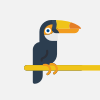Этим браузером управляет ваша организация : как исправить в браузере Google Chrome
Описание
Чтобы проверить управление браузером Google Chrome в адресную строку впишите chrome://management
По умолчанию на странице должна быть следующая запись:
Компания или организация не управляет этим браузером. Действиями на этом устройстве можно управлять вне браузера Chrome.
Чтобы посмотреть политики Google Chrome в адресную строку впишите chrome://policy
Полное удаление Google Chrome:
1) Удаление Google Chrome через Программы и компоненты
2) Очищение временных файлов
Мой компьютер/Локальный диск С:/Пользователи
Далее находим папку с названием вашего компьютера
Следует обнаружить здесь папку AppData. Она скрытая. Чтобы её увидеть, следует выбрать Вид и поставить галочку на Скрытые элементы.
Открываем AppData/Local и удаляем папку Google.
В папке Appdata также заходим в папку Roaming и удаляем временную папку Google.
3) Удаление из системного реестра
Чтобы войти в реестр нажимаем сочетание клавиш win+r
В открывшееся окно пишем regedit и нажимаем ok
Обращаем внимание на следующие три раздела:
HKEY_CLASSES_ROOT
HKEY_CURRENT_USER
HKEY_LOCAL_MACHINE
Открываем раздел HKEY_CLASSES_ROOT и находим всё, что связано с Google и удаляем
Следующие два раздела находим по пути HKEY_CURRENT_USER\SOFTWARE\Google и HKEY_LOCAL_MACHINE\SOFTWARE\WOW6432Node\Google и удаляем всё, что связано с Google
https://www.youtube.com/watch?v=RHTphwY6F24
https://zen.yandex.ru/media/id/5c455e261498e100afc98ad2/etim-brauzerom-upravliaet-vasha-organizaciia--kak-ispravit-v-brauzere-google-chrome-5fe5ad05ecae270e94c832ac
https://www.donationalerts.com/r/zhalya
Рекомендуемые видео